Turbo培训教程.ppt
《Turbo培训教程.ppt》由会员分享,可在线阅读,更多相关《Turbo培训教程.ppt(32页珍藏版)》请在冰豆网上搜索。
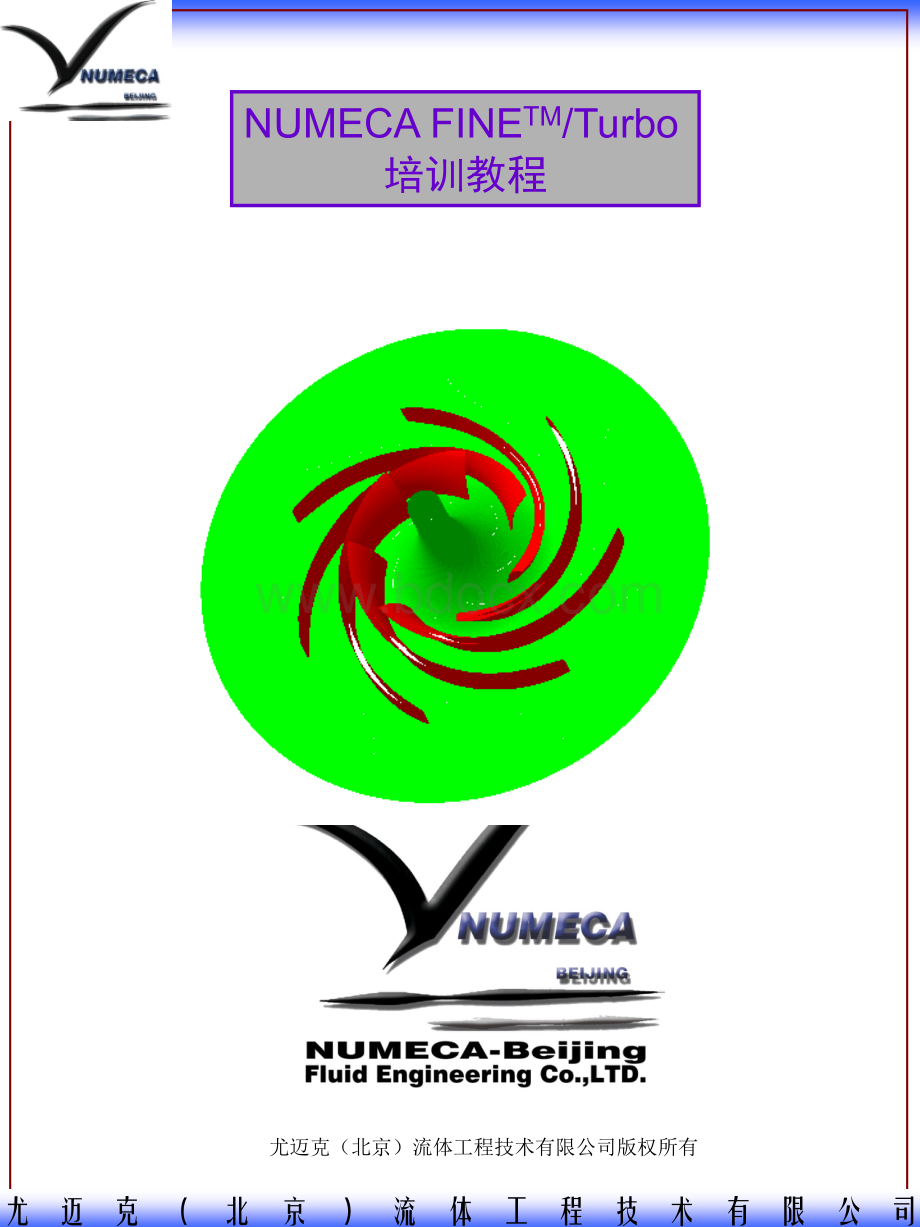
尤迈克(北京)流体工程技术有限公司NUMECAFINETM/Turbo培训教程尤迈克(北京)流体工程技术有限公司版权所有尤迈克(北京)流体工程技术有限公司培训内容SHF水泵培训1.1生成流道网格1.2流场计算的设置1.3计算结果的后处理分析1尤迈克(北京)流体工程技术有限公司1.1网格生成简述Autogrid5生成网格更加专业化,所需控制参数仅限于网格数目,贴近壁面的网格尺度等,生成过程更加简单,生成网格的质量进一步提高。
2尤迈克(北京)流体工程技术有限公司Step1通常我们采用写有叶片以及流道数据的文件*.geomTurbo定义所要划分网格的流场区域。
3尤迈克(北京)流体工程技术有限公司选定所要生成网格的列,然后初选网格的粗细程度(Medium),设定网格展向的网格节点数(49)以及靠近壁面的第一层网格尺度(3e-005)。
Step24尤迈克(北京)流体工程技术有限公司依次点击按钮GeneralFlowPatchGenerateB2B,生成网格流道和S1面视图,检查网格结构以及质量。
Step35尤迈克(北京)流体工程技术有限公司在流道的进出口,网格可以相对稀疏一些,因此把默认的进出口的网格节点数减少一些。
另外默认的优化次数是100次,由于优化次数太高有可能造成一些区域网格扭曲太大,可以适当的减少一些(如5)Step46尤迈克(北京)流体工程技术有限公司点击按钮Generate3D生成流道的三维网格,然后查看生成的网格的质量。
一般情况下网格的正交性越大越好,网格的长宽比和延伸比越小越好,通常长宽比应该控制在1000以内,延伸比控制在5以内。
如果网格质量符合要求就可以存储网格,准备计算了。
Step57尤迈克(北京)流体工程技术有限公司1.2流场计算设定这一部分利用的是NUMECA软件的结构网格求解器EURANS对已有网格进行计算模拟。
需要对工质、湍流模型、边界条件等进行设置。
8尤迈克(北京)流体工程技术有限公司Step11、新建算例并保存文件,调入网格。
2、选定工质为水c9尤迈克(北京)流体工程技术有限公司Step2选定FlowModel,进行流动模型设定:
1、定常,粘性模型,湍流模型选为SA模型2、设定特征长度:
0.2m,特征速度:
25m/s,特征密度:
1000kg;参考温度:
293K,参考压力:
101300Pa,10尤迈克(北京)流体工程技术有限公司Step3选定RotatingMachinery,进行转速设定:
将所有的网格组合为一组,将其转速设定为1200r/min11尤迈克(北京)流体工程技术有限公司Step4.1选定BoundaryCondition,选择视图里面的Inlet,将所有的进口面组合为一组,进行进口边界条件设定:
子午速度:
1.845m/s进口来水方向:
沿Z轴方向进口静温:
293K进口湍动度:
0.0000112尤迈克(北京)流体工程技术有限公司选定视图里面的Outlet,将所有的出口面组合为一组,进行出口边界条件设定:
出口平均静压:
320000Pa选择出口回流控制Step4.213尤迈克(北京)流体工程技术有限公司选定视图里面的SOLID界面,将Hub(叶根)、Shroud(叶顶)和Blade叶片:
1、叶片给定转速1200r/min,并计算扭矩2、叶根由于流道底部的壁面并没有全部旋转,故应该分段给定转速,并计算扭矩3、叶顶由于流道底部的壁面并没有全部旋转,故应该分段给定转速,并计算扭矩如下图所示Step4.314尤迈克(北京)流体工程技术有限公司Step4.415尤迈克(北京)流体工程技术有限公司Step5选定NumericalModel:
1、设定CFL32、定义所计算的网格为000,总共采用3选取重网格,应用全多重网格技术。
16尤迈克(北京)流体工程技术有限公司Step6选定InitialSolution,将所有的网格组合为一组,设定计算的初始条件:
静压:
101300Pa静温:
293K径向速度:
2m/s周向速度:
10m/s轴向速度:
2m/s17尤迈克(北京)流体工程技术有限公司Step7选定Outputs,选择需要输出的基本量(静温、静压、密度、速度、Y等)18尤迈克(北京)流体工程技术有限公司Step8选定ControlVariables,设定计算收敛标准,已经内存,然后就可以计算了。
19尤迈克(北京)流体工程技术有限公司1.2流场计算结果处理后处理任务:
后处理任务:
1、检查、检查Y2、显示叶轮显示叶轮3、中叶展速度显示、中叶展速度显示(见(见)打开CFView,选择OpenProject,将所要分析算例结果导入CFView。
20尤迈克(北京)流体工程技术有限公司Task1121.选择计算结果Y2、选择Geometry/CreatIJKSurface创建J25的网格面21尤迈克(北京)流体工程技术有限公司343、选择Geometry/Boundary隐藏所选表面边界4、选择J25的网格面,并显示其边界22尤迈克(北京)流体工程技术有限公司565、选择Representation/ColorContour/Smooth画出Y的云图分布6、设定所显示的Y的范围23尤迈克(北京)流体工程技术有限公司787、放大显示壁面附近区域8、选择Representation/LocalValue标定第一层网格中间某一点的Y的值。
24尤迈克(北京)流体工程技术有限公司Task2121.删除视图内的云图,隐藏云图的标尺2、选择所要显示的面,Hub&Blade25尤迈克(北京)流体工程技术有限公司343、选择Render/Shading/Flat,为所选择的面着色4、选择Geometry/Repetitiononoff显示多个流道,同时改变RepetitionNumber,改变所显示流道的个数。
26尤迈克(北京)流体工程技术有限公司55、选择Update/SurfaceMaterial,编辑表面颜色。
27尤迈克(北京)流体工程技术有限公司Task311、选择Window/OpenBladeToBlade,显示B2B视图。
2、选择Geometry/CreatCuttingPlane,创建S0.5(中叶高)的面28尤迈克(北京)流体工程技术有限公司343、选择变量相对速度Wxyz。
4、选择Representation/VectorOnGrid,沿网格节点画矢量图。
29尤迈克(北京)流体工程技术有限公司44、选择Representation/VectorType,设定所选矢量的显示。
30尤迈克(北京)流体工程技术有限公司End如有任何问题,敬请随时垂询以下地址,我们将竭诚为您服务。
尤迈克(北京)流体工程技术有限公司尤迈克(北京)流体工程技术有限公司中关村南大街中关村南大街99号号13061306室室电话:
电话:
010-68467203010-68467203010-68948095010-68948095010-68948096010-68948096电邮:
电邮:
supportnumeca-supportnumeca-网址:
网址:
http:
/www.numeca-http:
/www.numeca-本资料版权属尤迈克(北京)流体工程技术有限公司。
谢谢!
31